
Facebook è una piattaforma di social media in cui ci sono più di centinaia di milioni di utenti, alcuni di loro sono tuoi amici, familiari o persino membri della tua comunità e sei connesso a tutti loro tramite il tuo account e hai molte informazioni private su il profilo.
Noti alcuni comportamenti illeciti o sconosciuti sul tuo account come messaggi diretti, commenti, Mi piace sui post o stato che non viene aggiornato da te. Questi comportamenti sono un’indicazione diretta che qualcun altro con intenti dannosi ha avuto accesso al profilo del tuo account o che il tuo account Facebook è stato violato.
Se sei certo che qualcuno non ti stia solo prendendo in giro, allora dovresti agire rapidamente altrimenti non finirà bene a causa degli anni di dati che sono stati sul tuo account e potrebbero facilmente distruggere la tua reputazione. Ora vuoi controllare se qualcun altro sta usando il tuo account Facebook, quindi niente panico.
Fortunatamente, Facebook ha la funzione che contrassegna tutti i dispositivi e la loro posizione in cui è stato effettuato l’accesso o l’accesso al tuo account. Di seguito abbiamo elencato le istruzioni dettagliate su come farlo:
- Apri Facebook sul tuo browser web.
- Nella barra del titolo nell’angolo in alto a destra, fare clic sulla piccola freccia giù.
- Si aprirà un menu con le informazioni sul tuo account e altre impostazioni.
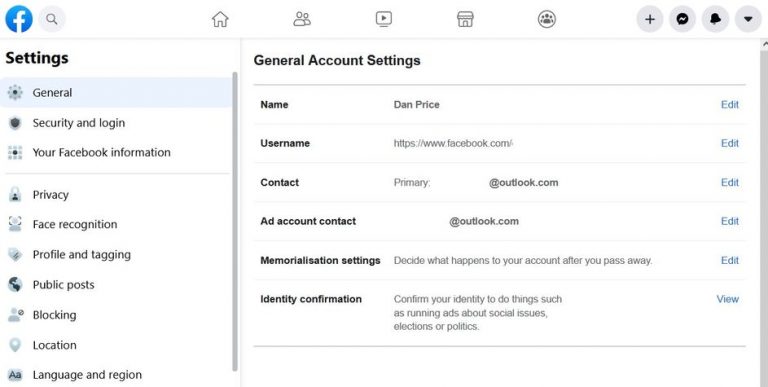
- Scegli Impostazioni e Privacy quindi Impostazioni.
- Nella finestra Impostazioni, dal lato sinistro selezionare Sicurezza e accesso.
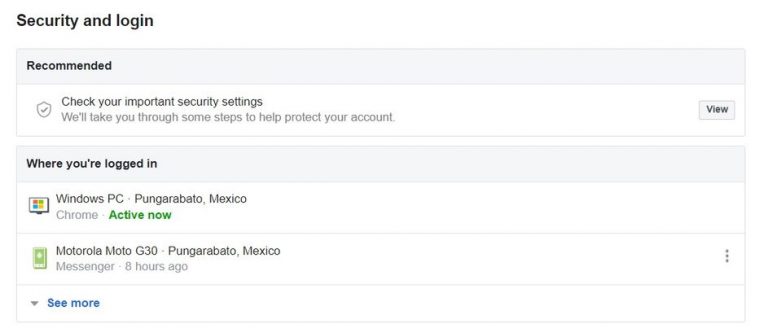
- Verrai reindirizzato a una pagina di sicurezza.
Questa pagina di sicurezza contiene molte informazioni su come impedire a qualcuno di ottenere un accesso non autorizzato e qui troverai anche la scheda denominata Dove hai effettuato l’accesso. Questa scheda ti mostrerà un elenco di tutti i dispositivi su cui è stato effettuato l’accesso al tuo account e la posizione insieme ad essa. Fare clic su Mostra altro per avere l’elenco completo.
Esamina tutti i dispositivi e le posizioni e verifica la presenza di qualcosa di sospetto e, se trovi qualcosa di strano, vai al passaggio successivo.
Su Facebook Come rimuovere l’accesso al dispositivo
Dopo aver eseguito il passaggio precedente e aver trovato attività sospette, ora desideri revocare l’accesso su tali dispositivi. Tieni inoltre presente che a volte, a causa di problemi nel riconoscimento IP, il tuo dispositivo potrebbe essere mostrato in una posizione diversa. Se ti capita di imbatterti in un simile incidente, puoi ignorarlo.
Per invalidare l’accesso da dispositivi sconosciuti, fai clic sui tre punti accanto ad esso e scegli Disconnetti o Non sei tu?
Se scegli Non tu? opzione quindi Facebook limiterà tutto l’accesso da quel dispositivo e ti guiderà attraverso alcuni passaggi per proteggere potenzialmente il tuo account.
Se scegli l’opzione Esci, il tuo account verrà revocato da quel dispositivo, ma se quella persona potrebbe avere le tue credenziali, potrà accedere nuovamente al tuo account.
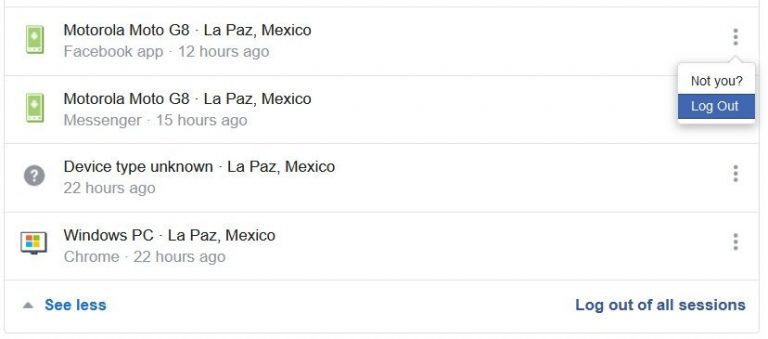
Per evitare questa possibilità, vai in fondo all’elenco e seleziona Esci da tutte le sessioni. Questo ti disconnetterà da tutti i dispositivi e ora cambierà la tua password. Ciò assicurerà che le persone con intenzioni dannose non abbiano accesso al tuo account.
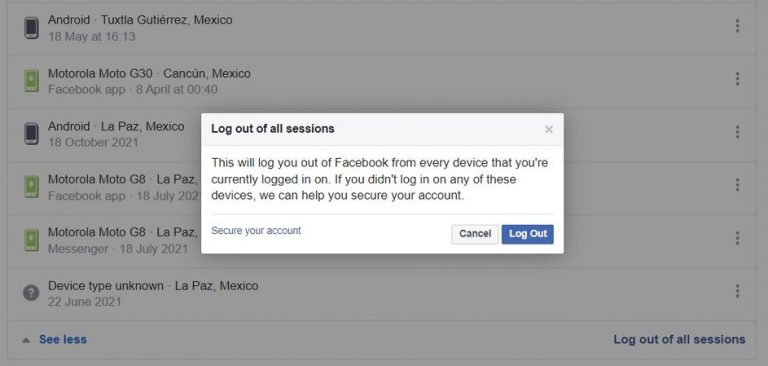
Come modificare la password dell’account su Facebook
Questo passaggio aggiuntivo è quello di assicurarsi che non accada di nuovo. Segui le istruzioni di seguito indicate:
- Accedi al tuo account Facebook da un browser web.
- Ora fai clic sull’icona della freccia giù per aprire il menu delle opzioni.
- Passa a Impostazioni e Privacy.
- Passa a Impostazioni, quindi Sicurezza e accedi.
- Fare clic su Accedi e scegliere l’opzione Modifica password.
- Immettere prima la vecchia password, quindi digitare la nuova password.
- Aggiungi alfabeti minuscoli o maiuscoli con caratteri speciali per rendere la password più forte.
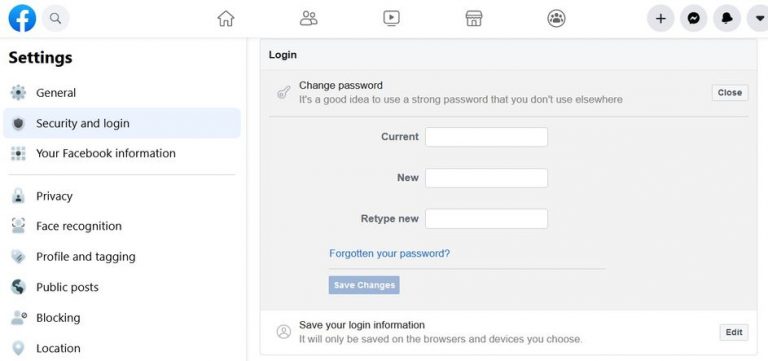
Conclusione
L’età diurna che stiamo vivendo oggi è molto pericolosa, le persone con intenzioni dannose cercheranno di farti del male in ogni modo possibile e con l’ascesa dei social media è diventato molto facile farlo. Devi mantenerti al sicuro in ogni modo possibile e agire in base alle situazioni. Se vuoi sapere come verificare se qualcun altro sta utilizzando il tuo account Facebook, abbiamo elencato i metodi e le istruzioni sopra.